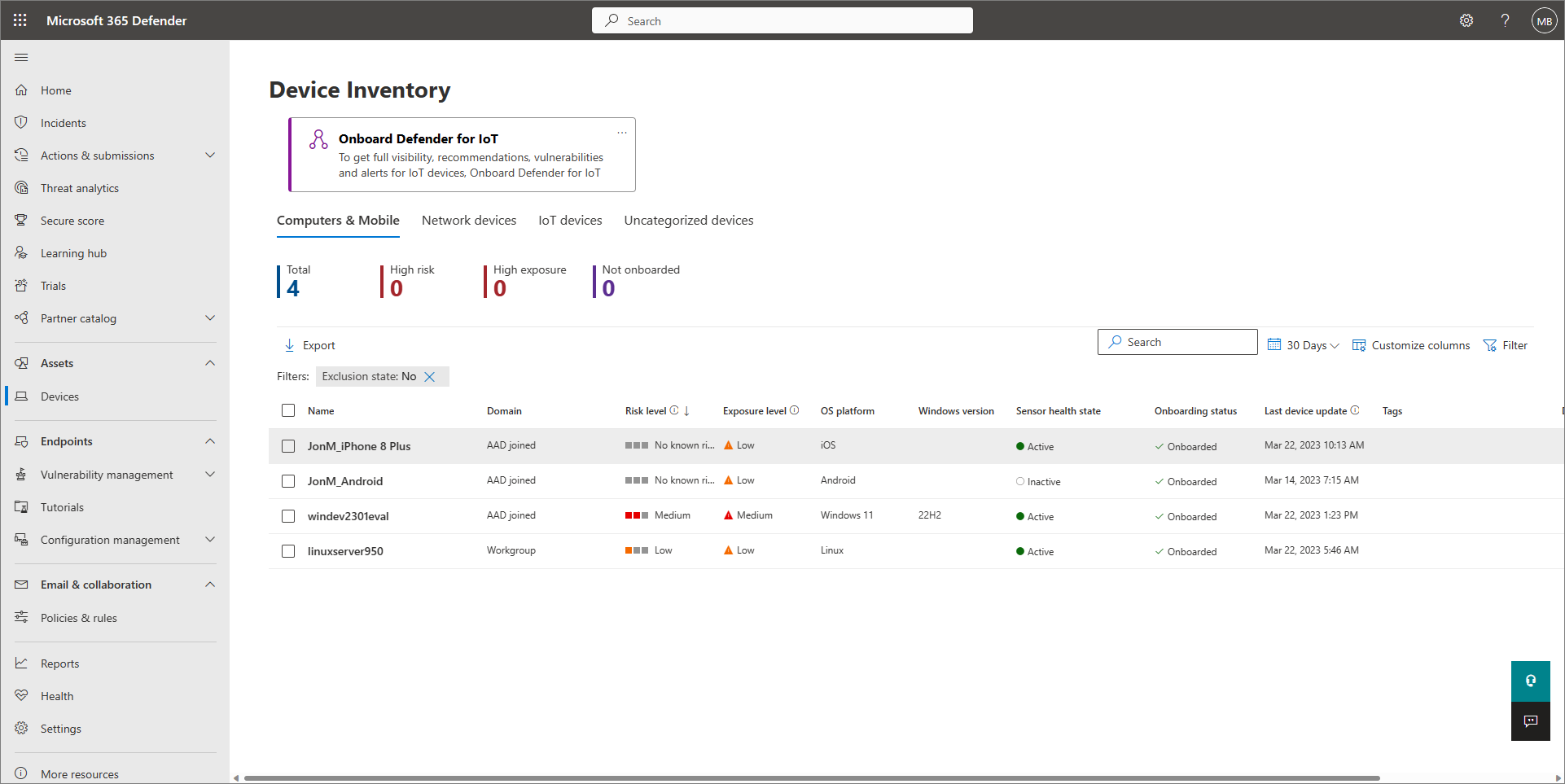Rapporter i Microsoft Defender för företag
Flera rapporter är tillgängliga i Microsoft Defender-portalen (https://security.microsoft.com). De här rapporterna gör det möjligt för säkerhetsteamet att visa information om identifierade hot, enhetsstatus med mera.
Den här artikeln beskriver dessa rapporter, hur du kan använda dem och hur du hittar dem.
Månatlig säkerhetssammanfattning (förhandsversion)
Den månatliga säkerhetssammanfattningsrapporten (för närvarande i förhandsversion) visar:
- Hot som har identifierats och förhindrats av Defender för företag, så att du kan se hur tjänsten fungerar för dig.
- Din aktuella status från Microsoft Secure Score, som ger dig en indikation på organisationens säkerhetsstatus.
- Rekommenderade åtgärder som du kan vidta för att förbättra dina poäng och din säkerhetsstatus.
Om du vill komma åt den här rapporten går du till navigeringsfönstret och väljer Rapporter>Slutpunkter>Månatlig säkerhetssammanfattning.
Licensrapport
Licensrapporten innehåller information om licenser som din organisation har köpt och använder.
Om du vill komma åt den här rapporten går du till navigeringsfönstret och väljer Inställningar>Slutpunkter>Licenser.
Säkerhetsrapport
Säkerhetsrapporten innehåller information om företagets identiteter, enheter och appar.
Om du vill komma åt den här rapporten går du till navigeringsfönstret och väljer Rapporter>Allmän>säkerhetsrapport.
Tips
Du kan visa liknande information på startsidan för Microsoft Defender-portalen (https://security.microsoft.com).
Hotskyddsrapport
Hotskyddsrapporten innehåller information om aviseringar och aviseringstrender.
- Använd kolumnen Aviseringstrender för att visa information om aviseringar som har utlösts under de senaste 30 dagarna.
- Använd kolumnen Aviseringsstatus för att visa aktuell information om ögonblicksbilder om aviseringar, till exempel kategorier av olösta aviseringar och deras klassificering.
Om du vill komma åt den här rapporten går du till navigeringsfönstret och väljer Rapporter>Slutpunkter>Skydd mot hot.
Incidentvy
Du kan använda listan Incidenter för att visa information om aviseringar. Mer information finns i Visa och hantera incidenter i Defender för företag.
Om du vill komma åt den här rapporten går du till navigeringsfönstret och väljer Incidenter för att visa och hantera aktuella incidenter.
Hälsorapport för enhet
Rapporten om enhetens hälsotillstånd innehåller information om enhetens hälsa och trender. Du kan använda den här rapporten för att avgöra om Defender för företag-sensorer fungerar korrekt på enheter och aktuell status för Microsoft Defender Antivirus.
Om du vill komma åt den här rapporten går du till navigeringsfönstret och väljer Rapporter>Slutpunkter Enhetens>hälsotillstånd.
Lista över enhetsinventering
Du kan använda listan Enheter för att visa information om företagets enheter. Mer information finns i Hantera enheter i Defender för företag.
Om du vill komma åt den här rapporten går du till Tillgångar>enheter i navigeringsfönstret.
Rapport om sårbara enheter
Rapporten om sårbara enheter innehåller information om enheter och trender.
- Använd kolumnen Trender för att visa information om enheter som har haft aviseringar under de senaste 30 dagarna.
- Använd kolumnen Status för att visa aktuell information om ögonblicksbilder om enheter som har aviseringar.
Om du vill komma åt den här rapporten går du till navigeringsfönstret och väljer Rapporter>Slutpunkter>Sårbara enheter.
Webbskyddsrapport
Webbskyddsrapporten visar försök att komma åt nätfiskewebbplatser, vektorer för skadlig kod, sårbarhetswebbplatser, ej betrodda webbplatser eller webbplatser med lågt rykte och webbplatser som uttryckligen blockeras. Kategorier av blockerade webbplatser inkluderar vuxet innehåll, fritidswebbplatser, webbplatser med juridiskt ansvar med mera.
Om du vill komma åt den här rapporten går du till navigeringsfönstret och väljerWebbskydd förrapportslutpunkter>>.
Obs!
Om du ännu inte har konfigurerat webbskydd för ditt företag väljer du knappen Inställningar i en rapportvy. Under Regler väljer du sedan Webbinnehållsfiltrering. Mer information om filtrering av webbinnehåll finns i Webbinnehållsfiltrering.
Brandväggsrapport
När brandväggsskydd har konfigurerats visar brandväggsrapporten blockerade inkommande, utgående anslutningar och appanslutningar. Den här rapporten visar även fjärranslutna IP-adresser som är anslutna via flera enheter och fjärranslutna IP-adresser med flest anslutningsförsök.
Om du vill komma åt den här rapporten går du till navigeringsfönstret och väljer Brandvägg för rapporters>>slutpunkter.
Obs!
Om brandväggsrapporten inte har några data kan det bero på att du inte har konfigurerat brandväggsskyddet ännu. I navigeringsfönstret väljer du Slutpunkter Konfigurationshantering>>Enhetskonfiguration. Mer information finns i Brandvägg i Defender för företag.
Rapport för enhetskontroll
Enhetskontrollrapporten visar information om medieanvändning, till exempel användning av flyttbara lagringsenheter i din organisation.
Om du vill komma åt den här rapporten går du till navigeringsfönstret och väljerRapportslutpunkter>>Enhetskontroll.
Rapport över regler för minskning av attackytan
Rapporten regler för minskning av attackytan har tre flikar:
- Identifieringar som visar blockerade eller granskade identifieringar.
- Konfiguration som gör att du kan filtrera på standardskyddsregler eller ytterligare regler för minskning av attackytan. Och
- Lägg till undantag så att du kan definiera undantag om det behövs.
Mer information finns i Funktioner för minskning av attackytan i Microsoft Defender för företag.
Om du vill komma åt den här rapporten går du till navigeringsfönstret och väljer Rapporter>Slutpunkter>Regler för minskning av attackytan.
Se även
Feedback
Kommer snart: Under hela 2024 kommer vi att fasa ut GitHub-problem som feedbackmekanism för innehåll och ersätta det med ett nytt feedbacksystem. Mer information finns i: https://aka.ms/ContentUserFeedback.
Skicka och visa feedback för